办公族常常在数据处理和团队协作环节遇到困扰,数据整理耗时费力,团队协作沟通不畅,严重影响工作效率。腾讯企业微信投资的合作伙伴和企业微信最大服务商 - 微盛AI·企微管家,已经服务超过160家500强企业,在服务了这些企业客户后,实践得出的答案是企业微信智能表格能有效解决这些问题。
企业微信智能表格具备强大的数据处理和团队协作功能。在数据处理方面,它能快速对大量数据进行分类、排序、计算等操作,比如财务人员处理月度报表时,能节省至少一半的时间。在团队协作上,多人可同时在线编辑表格,实时更新数据,大大提高沟通效率。
下面为大家详细介绍创建企业微信智能表格的全流程。
第一步:进入创建入口
打开企业微信,在工作台中找到“微盘”应用。进入微盘后,点击界面上方的“+”按钮,在弹出的菜单中选择“智能表格”。这里需要注意的是,要确保网络连接稳定,否则可能会出现加载缓慢或无法选择的情况。
第二步:选择表格模板
企业微信智能表格提供了丰富的模板,涵盖项目管理、销售统计、考勤管理等多个领域。如果是项目管理,可选择项目进度跟踪模板;若是销售统计,选择销售业绩报表模板。选择合适的模板能为后续操作节省大量时间和精力。选择后点击“使用模板”即可进入表格编辑界面。
第三步:编辑表格内容
进入编辑界面后,可根据实际需求修改表格标题、列名等信息。直接双击相应单元格即可进行编辑。输入数据时,要保证数据的准确性和完整性。例如,在销售业绩报表中,要准确填写每个销售人员的销售额、销售量等数据。同时,智能表格支持数据格式设置,如设置数字格式、日期格式等。选中需要设置格式的单元格,点击鼠标右键,在弹出的菜单中选择“设置单元格格式”进行操作。
第四步:设置表格权限
为确保数据安全和团队协作的有序进行,需要设置表格权限。点击表格右上角的“分享”按钮,在弹出的分享窗口中,可设置不同人员的查看和编辑权限。对于敏感数据,可设置为仅自己可见;对于需要团队成员共同编辑的部分,可设置为可编辑权限。还能通过添加人员或部门的方式,将表格分享给指定的人员。
第五步:保存与使用表格
完成表格编辑和权限设置后,点击表格左上角的“保存”按钮,将表格保存到微盘。保存后,可随时在微盘找到该表格进行查看和编辑。在日常办公中,可根据实际情况对表格进行更新和维护,确保数据的及时性和准确性。
企业微信智能表格在企业办公中有广泛的应用场景。在项目管理方面,项目负责人可使用智能表格制定项目计划、跟踪项目进度,实时了解项目的各个环节。团队成员可在表格中更新自己的工作进展,方便负责人及时发现问题并调整计划。在销售管理中,销售团队可使用智能表格统计销售数据、分析销售趋势,为销售决策提供有力支持。财务人员可使用智能表格进行财务数据处理和报表制作,提高工作效率和准确性。
总之,企业微信智能表格优势明显,它能提高数据处理效率,节省时间和精力;加强团队协作,实现数据的实时共享和更新;提升办公效率,让企业在激烈的市场竞争中占据优势。企业微信智能表格助力办公高效,值得企业广泛应用。
微盛AI· 企微管家,作为企业微信年度优秀合作伙伴,累计服务超过了15万家企业,其中超过160家500强企业。
微盛助力企业基于企业微信实现内外一体的数智化增长。
对外增长:
微盛核心产品是SCRM,接入Aigc,协助企业打通广告、短视频、直播、微信小店等营销链路,提供咨询、运营和技术服务,沉淀消费者到企业微信好友和社群,打通消费者在不同渠道的ID和数据,提高转化率和完成交易服务闭环,实现业务增长
对内提效:
协助企微原生的会议、文档、安全等服务落地,集成企业内部各种信息化应用到企业微信,并提供定制服务,打通应用权限和壁垒,实现内部协作效率提升。
附:实用手册(免费领)
为了帮大家快速使用企业微信,我整理了《企业微信AI能力详解和实操教程》:从工具使用到运营策略,帮助大家从0到1用好企业微信。需要的朋友可以添加企业微信好友领取~
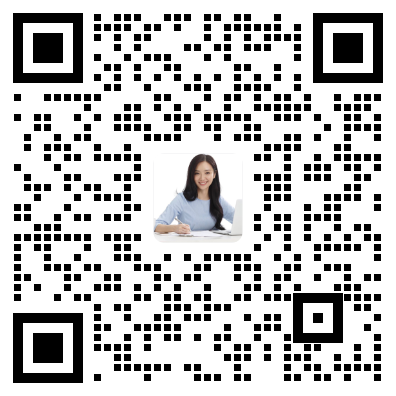


发表评论 取消回复